Trong quá trình sử dụng Zalo thì các bạn sẽ thường xuyên gặp phải tình trạng Zalo không có quyền truy cập ảnh của bạn. Chính vì vậy mà Limosa muốn hướng dẫn cho bạn cách cấp quyền truy cập ảnh cho zalo trên iphone cực kỳ nhanh chóng và hiệu quả. Từ đó mà các bạn sẽ thao tác tấc được chính xác nhất.

MỤC LỤC
- 1. Vì sao Zalo không thể truy cập được ảnh của bạn trên iPhone?
- 2. Hướng dẫn những cách cấp quyền truy cập ảnh cho zalo trên iphone nhanh chóng nhất.
- 2.1 Tiến hành mở quyền truy cập Album ảnh cho ứng dụng Zalo
- 2.2 Cách cấp quyền truy cập ảnh cho zalo trên iphone hiệu quả
- 2.3 Hãy kiểm tra lại kết nối mạng
- 2.4 Thực hiện khởi động lại điện thoại iPhone.
- 2.5 Kiểm tra xem bộ nhớ của thiết bị còn dung lượng không.
- 2.6 Kiểm tra phiên bản và cập nhật Zalo lên phiên bản mới nhất
- 3. Limosa sẽ giải đáp cho bạn một số câu hỏi liên quan nhất.
1. Vì sao Zalo không thể truy cập được ảnh của bạn trên iPhone?
Tính năng chia sẻ ảnh của bạn bị gián đoạn khi Zalo không thể truy cập ảnh trên chiếc điện thoại iPhone. Việc này có ảnh hưởng lớn đến trải nghiệm người dùng Zalo của bạn. Vậy những nguyên nhân chính khiến Zalo không thể vào được album ảnh là gì?
– Đó là do bạn chưa thực hiện cho phép Zalo truy cập vào album ảnh riêng tư trên thiết bị của mình. Cũng có thể do xung đột phần mềm trên iphone của bạn đã làm ảnh hưởng đến Zalo. Nhiều bạn ngại sử dụng công nghệ nên cứ để ứng dụng trong tình trạng không vào được album ảnh vì không phải ai cũng thực sự cần đến tính năng này.
– Các bạn rất tiếc nếu bạn cứ bỏ mặc vì tính năng chia sẻ ảnh. Boiwt tính năng này sẽ giúp bạn có thể chia sẻ những bức ảnh tuyệt vời đến những người bạn quan tâm.
– Những hình ảnh khi chia sẻ với bạn bè bằng Zalo có độ nét cao, màu sắc giữ được nguyên bản. Do đó được rất nhiều người lựa chọn chia sẻ ảnh qua Zalo thay vì Facebook hay bất cứ mạng xã hội nào.
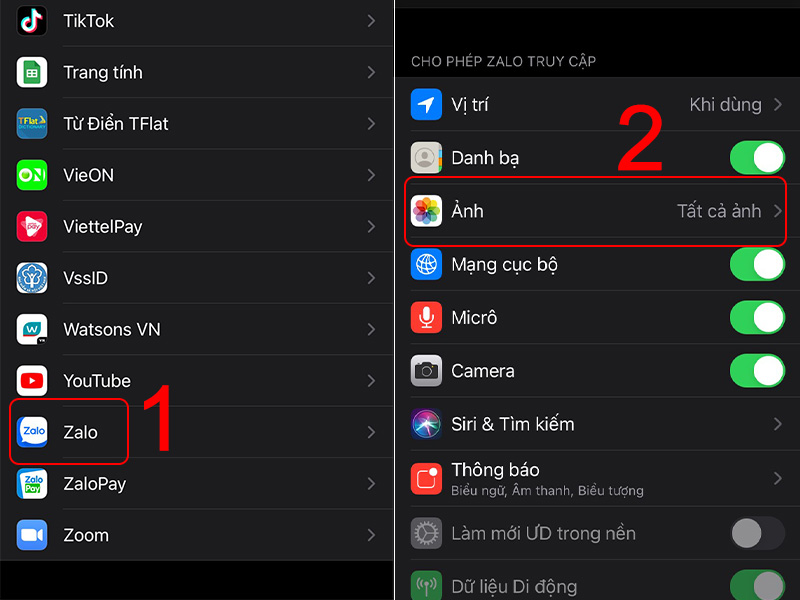
2. Hướng dẫn những cách cấp quyền truy cập ảnh cho zalo trên iphone nhanh chóng nhất.
Nguyên nhân mà ứng dụng Zalo không thể vào được ảnh trên iPhone không khác nhiều so với trên Android, tuy nhiên, các bước khắc phục có một số điểm khác biệt. Vì vậy Limosa sẽ hướng dẫn các bạn những cách đơn giản dưới đây.
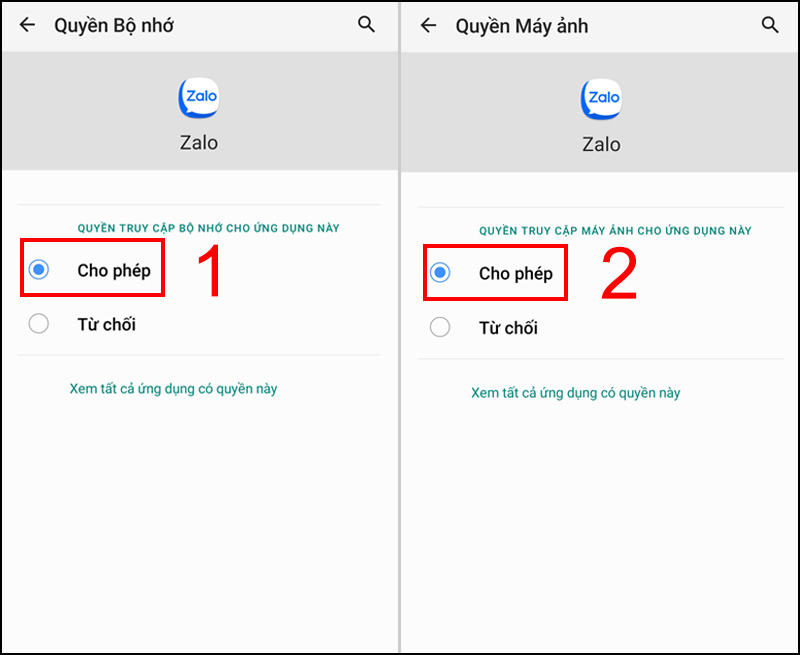
2.1 Tiến hành mở quyền truy cập Album ảnh cho ứng dụng Zalo
Cách mở quyền truy cập ảnh trên Zalo vô cùng đơn giản như sau:
– Bước 1: Di chuyển đến mục Cài đặt, nhấn vào tìm kiếm ứng dụng Zalo
– Bước 2: Tiếp theo hãy ấn chọn vào Ảnh, sau đó ấn mục Tất cả ảnh
2.2 Cách cấp quyền truy cập ảnh cho zalo trên iphone hiệu quả
– Bước 1: Đầu tiên bạn cần vào Cài đặt, hãy chọn Zalo, sau đó là chọn Ảnh.
– Bước 2: Ấn chọn vào Tất cả ảnh.
2.3 Hãy kiểm tra lại kết nối mạng
– Đầu tiên bạn hãy thử truy cập các ứng dụng hoặc trình duyệt web khác để kiểm tra xem kết nối mạng của bạn có đang ổn định không.
+ Đối với mạng WiFi: Bật WiFi > Truy cập vào Safari/Google Chrome > Truy cập vào một trang web bất kỳ.
+ Đối với mạng WiFi: Trước tiên bạn cần Bật ngay WiFi, sau đó truy cập Safari/Google Chrome, tiếp theo là truy cập ngay vào một trang web bất kỳ.
– Sau khi kiểm tra xem sự cố có liên quan đến kết nối Internet hay không, hãy thử khởi động lại router của WiFi, đăng ký thêm dữ liệu di động hoặc kết nối với một mạng khác ổn định hơn để có thể khắc phục sự cố.
2.4 Thực hiện khởi động lại điện thoại iPhone.
– Khởi động lại điện thoại iPhone của bạn để xóa bộ nhớ đệm giúp máy hoạt động tốt hơn giảm lỗi ở phần mềm.
2.5 Kiểm tra xem bộ nhớ của thiết bị còn dung lượng không.
– Xóa những ảnh bị trùng hoặc không cần thiết hoặc các tập tin, ứng dụng không sử dụng đến để giải phóng dung lượng.
2.6 Kiểm tra phiên bản và cập nhật Zalo lên phiên bản mới nhất
Để thực hiện cách cấp quyền truy cập ảnh cho zalo trên iphone này thì bạn cần phải kiểm tra lại phiên bản của ứng dụng.
– Zalo trên iPhone cũng có thể phát sinh vấn đề nếu bạn đang sử dụng phiên bản cũ hơn. Nhiệm vụ của bạn là nhanh chóng cập nhật ứng dụng Zalo lên phiên bản mới nhất. Chỉ cần gỡ bỏ phiên bản cũ và tải xuống phiên bản mới nhất là xong.
– Kiểm tra ứng dụng Zalo đã được cập nhật lên phiên bản mới nhất hay chưa bằng cách vào App Store (đối với iPhone), sau đó hãy tìm kiếm ứng dụng Zalo rồi nhấn vào Cập nhật.
– Nếu đã tiến hành hết các cách mà vẫn không khắc phục được lỗi thì cũng đừng quá lo lắng vì nhiều trường hợp máy chủ Zalo bị lỗi khiến việc gửi tin nhắn bị gián đoạn.
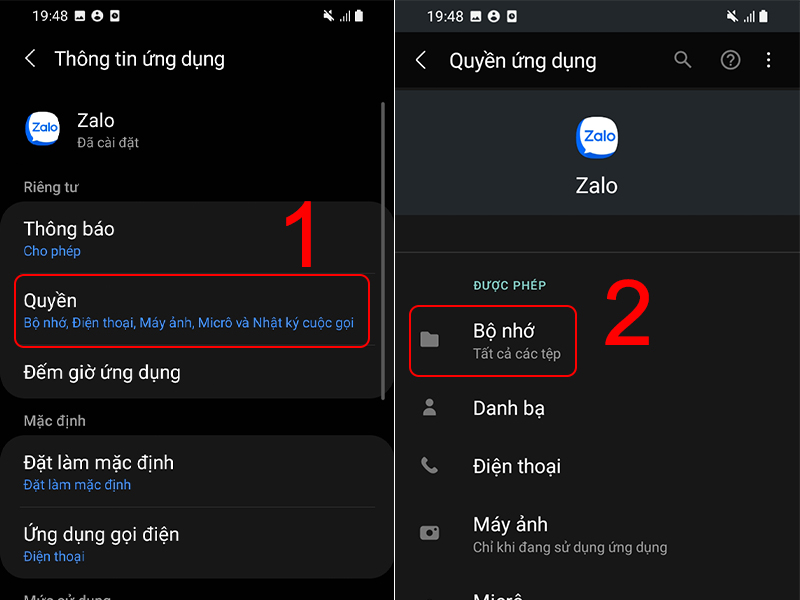
3. Limosa sẽ giải đáp cho bạn một số câu hỏi liên quan nhất.
Sau khi bạn đã biết cách cấp quyền truy cập ảnh cho zalo trên iphone, thì tiếp theo Limosa sẽ giải đáp cho bạn những câu hỏi phổ biến nhất của người dùng nhé.
3.1 Zalo gửi tin nhắn được nhưng không nhận được tin nhắn?
– Trả lời: Bạn hãy tiến hành kiểm tra xem bạn đã cấp quyền thông báo cho ứng dụng Zalo và cho phép ứng dụng này nhận thông báo từ Zalo.
3.2 Bị chặn ứng dụng Zalo có gửi được tin nhắn đi hay không?
– Trả lời: Nếu ai đó chặn tin nhắn từ Zalo, bạn vẫn có thể gửi tin nhắn nhưng sẽ nhận được phản hồi “Xin lỗi, tôi không muốn nhận tin nhắn ngay bây giờ” và người kia sẽ không nhận được tin nhắn của bạn.
3.3 Tôi không thể xem được ảnh trên ứng dụng Zalo?
– Trả lời: Nếu điện thoại của bạn báo lỗi “Không có ảnh” và bạn không xem được ảnh thì sau đây là cách khắc phục: Kiểm tra lại kết nối, WiFi, 3G / 4G, khởi động lại máy, cho phép truy cập ảnh trên Zalo,…
Như vậy là Limosa vừa giúp các bạn tìm hiểu về cách cấp quyền truy cập ảnh cho zalo trên iphone cực kỳ nhanh chóng và tiện dụng. Hy vọng các bạn có thể nắm rõ để thực hiện đúng nhất. Với những trường hợp không thể thực hiện được thì các bạn có thể gọi ngay đến Hotline 1900 2276 hoặc 0933 599 211 để được tư vấn nhé.

 Thời Gian Làm Việc: Thứ 2 - Chủ nhật : 8h - 20h
Thời Gian Làm Việc: Thứ 2 - Chủ nhật : 8h - 20h Hotline: 1900 2276
Hotline: 1900 2276




